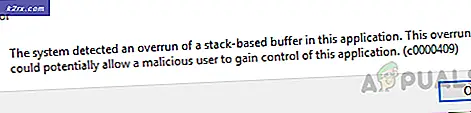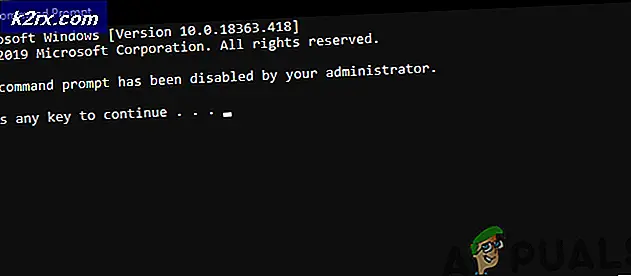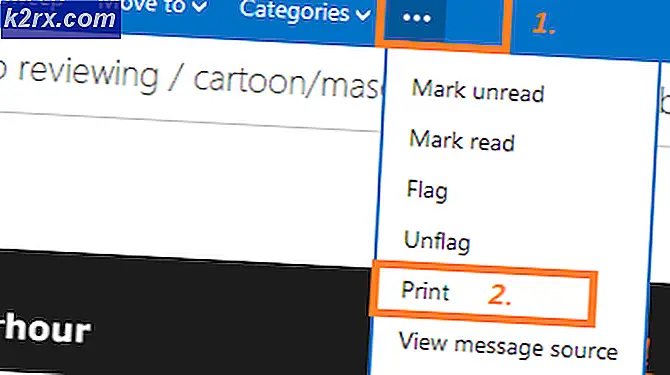แก้ไข: ข้อผิดพลาดการละเมิดการบูตที่ปลอดภัยในระบบ Asus
Microsoft ได้เริ่มใช้ KB3133977 สำหรับ Windows 7 เพื่อแก้ไขปัญหาที่ทำให้ BitLocker ไม่สามารถเข้ารหัสลับไดรฟ์ในคอมพิวเตอร์ Windows 7 ได้เนื่องจากปัญหาการบริการคงที่ใน svchost.exe แม้ว่า KB3133977 จะแก้ปัญหานี้ได้สำเร็จ แต่ก็จะสร้างคอมพิวเตอร์เครื่องใหม่ของ ASUS ที่ใช้ Windows 7 ขึ้นมาและทำให้ไม่สามารถบู๊ตระบบปฏิบัติการได้ ถ้าคอมพิวเตอร์ของคุณกำลังทำงานอยู่ใน Windows 7 และมีเมนบอร์ด ASUS การดาวน์โหลดและติดตั้ง KB3133977 update จะทำให้คอมพิวเตอร์ของคุณไม่สามารถบู๊ตเครื่องได้และคุณจะเห็นข้อความแสดงข้อผิดพลาด Boot Boot Security แบบ ปลอดภัย ในคอมพิวเตอร์ UEFI ของคุณเมื่อใดก็ตามที่คุณพยายามบูตเครื่อง .
เมนบอร์ด ASUS ใช้เทคโนโลยี Microsoft Secure Boot เพื่อป้องกันคอมพิวเตอร์จากการโจมตีจากมัลแวร์และภัยคุกคามอื่น ๆ แต่คุณลักษณะนี้ไม่ได้เปิดใช้งานโดยปริยายบนคอมพิวเตอร์ ASUS ที่ใช้ Windows 7 เนื่องจาก Windows 7 ไม่สนับสนุนเทคโนโลยีนี้ การติดตั้งการปรับปรุง KB3133977 ทำให้คุณลักษณะ Secure Boot ถูกเปิดใช้งานอย่างสมบูรณ์ Secure Boot จะตรวจสอบตัวโหลดก่อนที่จะอนุญาตให้คอมพิวเตอร์บูตเข้าสู่ระบบปฏิบัติการของตนและเนื่องจากเทคโนโลยีนี้ไม่รู้จัก Windows 7 เป็นระบบปฏิบัติการที่ใช้งานร่วมกันได้จึงตรวจจับคีย์ตัวโหลดที่ไม่สอดคล้องกันป้องกันไม่ให้คอมพิวเตอร์บูตและแสดง ข้อความแสดงข้อผิดพลาด การละเมิดการเริ่มระบบที่ปลอดภัยของการ โพสต์ KB3133977 อัปเดต
Microsoft ตระหนักถึงปัญหานี้ในขณะนี้และมีดังต่อไปนี้ที่จะพูดเกี่ยวกับเรื่องนี้:
หลังจากที่คุณติดตั้งการปรับปรุง 3133977 บนระบบที่ใช้ Windows 7 x64 ที่มีเมนบอร์ดที่ใช้ ASUS อัสซุสระบบจะไม่เริ่มทำงานและจะสร้างข้อผิดพลาดของ Secure Boot บนหน้าจอ ASUS BIOS ปัญหานี้เกิดขึ้นเนื่องจาก ASUS อนุญาตให้บอร์ดหลักเปิดใช้งานกระบวนการ Secure Boot แม้ว่า Windows 7 จะไม่สนับสนุนคุณลักษณะนี้
Windows 10 เข้ากันได้กับเทคโนโลยี Secure Boot ของ Microsoft ดังนั้นการอัปเกรดจาก Windows 7 เป็น Windows 10 จึงเป็นทางออกที่ดีสำหรับปัญหานี้ ถ้าคุณต้องการกำจัดปัญหานี้โดยไม่ต้องอัปเกรดเป็น Windows 10 อย่างไรก็ตามวิธีเดียวที่คุณสามารถทำได้คือ:
PRO TIP: หากปัญหาเกิดขึ้นกับคอมพิวเตอร์หรือแล็ปท็อป / โน้ตบุ๊คคุณควรลองใช้ซอฟต์แวร์ Reimage Plus ซึ่งสามารถสแกนที่เก็บข้อมูลและแทนที่ไฟล์ที่เสียหายได้ วิธีนี้ใช้ได้ผลในกรณีส่วนใหญ่เนื่องจากปัญหาเกิดจากความเสียหายของระบบ คุณสามารถดาวน์โหลด Reimage Plus โดยคลิกที่นี่- ใส่ UEFI BIOS ของคอมพิวเตอร์ ASUS (DEL หรือ F2) จากนั้นกด F7 เพื่อเข้าสู่โหมดขั้นสูง
- ภายใน UEFI ของคอมพิวเตอร์ของคุณให้ไปที่ เมนูขั้นสูง Boot > Boot > Secure Boot
- ค้นหาตัวเลือก ประเภทระบบปฏิบัติการ และตั้งค่าเป็น ระบบปฏิบัติการอื่น
- กด F10 เพื่อ บันทึก การเปลี่ยนแปลงที่คุณทำและ รีสตาร์ท คอมพิวเตอร์
- ทำซ้ำ ขั้นตอนที่ 1 - 2 และตรวจสอบเพื่อให้แน่ใจว่าสถานะ Platform Key (PK) ของคอมพิวเตอร์ของคุณได้รับการเปลี่ยนเป็น Unloaded
- ออกจาก UEFI ของคอมพิวเตอร์และอนุญาตให้บูตเครื่อง คอมพิวเตอร์ควรบูตเครื่องตามที่ควรจะเป็นโดยที่คุณไม่เห็นข้อความแสดงข้อผิดพลาดใด ๆ ของ Boot Boot การรักษาความปลอดภัย
PRO TIP: หากปัญหาเกิดขึ้นกับคอมพิวเตอร์หรือแล็ปท็อป / โน้ตบุ๊คคุณควรลองใช้ซอฟต์แวร์ Reimage Plus ซึ่งสามารถสแกนที่เก็บข้อมูลและแทนที่ไฟล์ที่เสียหายได้ วิธีนี้ใช้ได้ผลในกรณีส่วนใหญ่เนื่องจากปัญหาเกิดจากความเสียหายของระบบ คุณสามารถดาวน์โหลด Reimage Plus โดยคลิกที่นี่